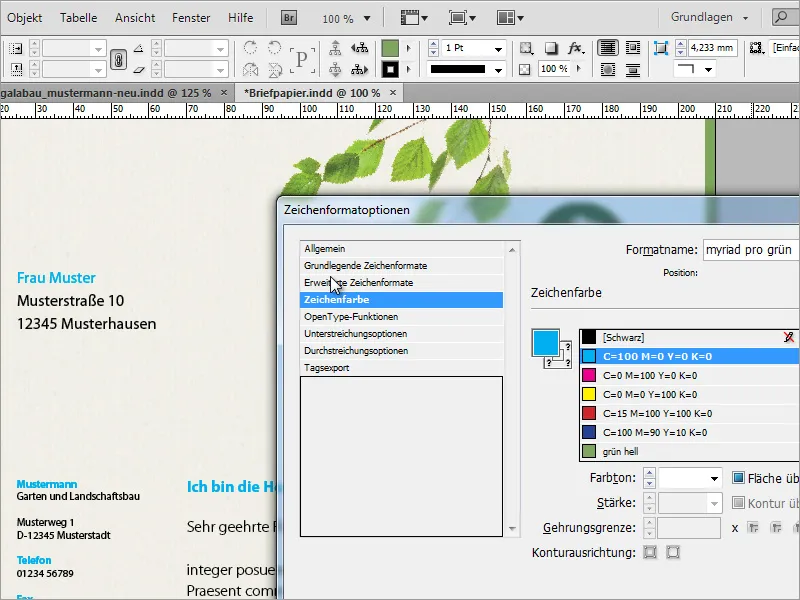Co to jest papier firmowy i do czego służy?
Papier firmowy to specjalny papier używany do pisania listów i innych pisemnych komunikatów. Jest on często drukowany z nagłówkiem zawierającym imię i nazwisko, adres i ewentualnie logo lub inne cechy identyfikujące osobę lub organizację. Papier firmowy jest używany głównie do formalnej korespondencji. Obejmuje to listy biznesowe, oficjalne komunikaty, listy osobiste i wiele innych. Papeteria służy do profesjonalizacji i uporządkowania komunikacji poprzez zapewnienie jednolitego i atrakcyjnego wyglądu.
Dowiedz się, jak projektować materiały piśmienne w programie InDesign
W tym samouczku pokażę ci, jak stworzyć własną papeterię w programie InDesign na dwóch przykładach. Zaprezentuję klasyczny i zabawny projekt.
Zacznę od nowego, pustego dokumentu i ustawię spady na 3 mm w widoku rozszerzonym, aby drukarnia miała pewne pole manewru podczas późniejszego przycinania.
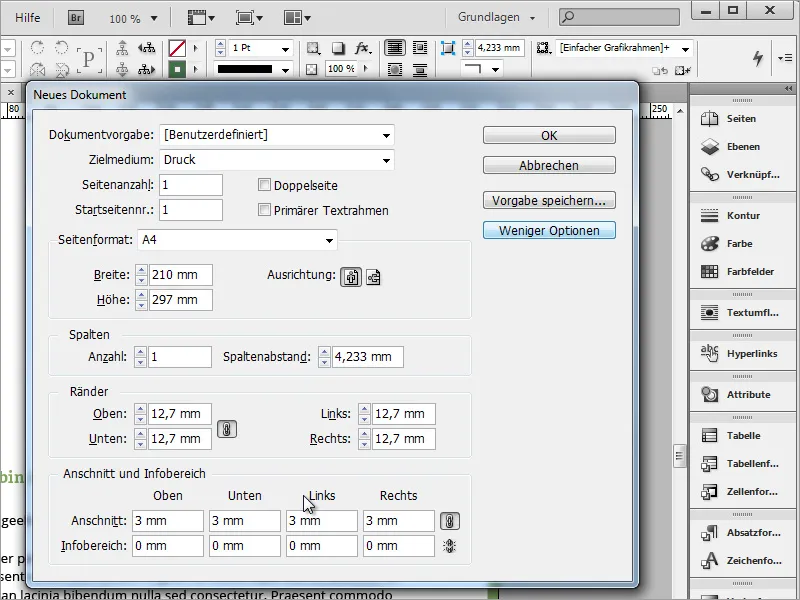
Dokument biznesowy zwykle wymaga pola adresu. Powinno ono zostać utworzone zgodnie z aktualną normą DIN, tak aby pole adresu było później wyświetlane jako kompletne w oknie podglądu koperty. Informacje na ten temat można znaleźć w Internecie, na przykład w Wikipedii.
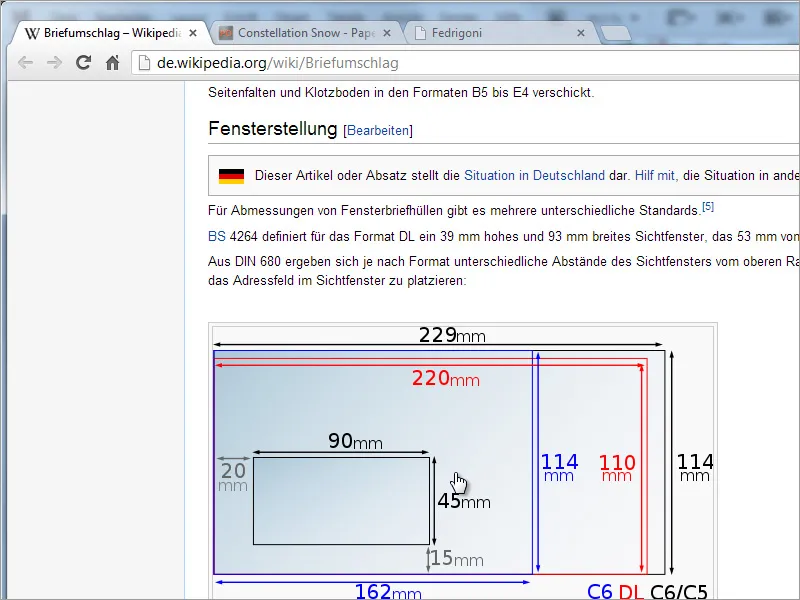
Aby uprościć sprawę i nie musieć przełączać okien za każdym razem, można skopiować grafikę z Wikipedii do dokumentu jako obejście. W ten sposób będziesz mieć ją bezpośrednio na widoku.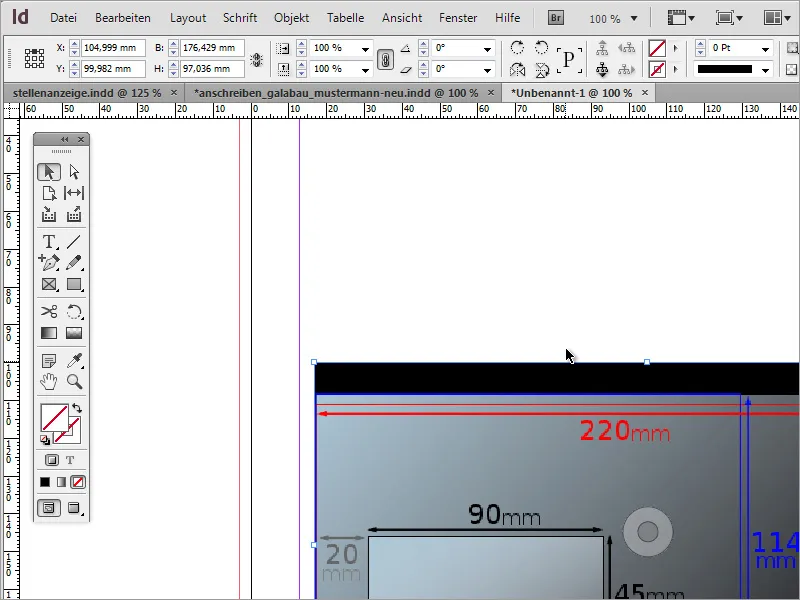
Teraz potrzebne jest okno o wymiarach 162 mm na 114 mm, reprezentujące format C6. Możesz albo przeciągnąć obiekt, aby go dopasować i odczytać wartości z pozycji kursora podczas przeciągania, albo po prostu utworzyć obiekt i zmienić wartości na pasku właściwości.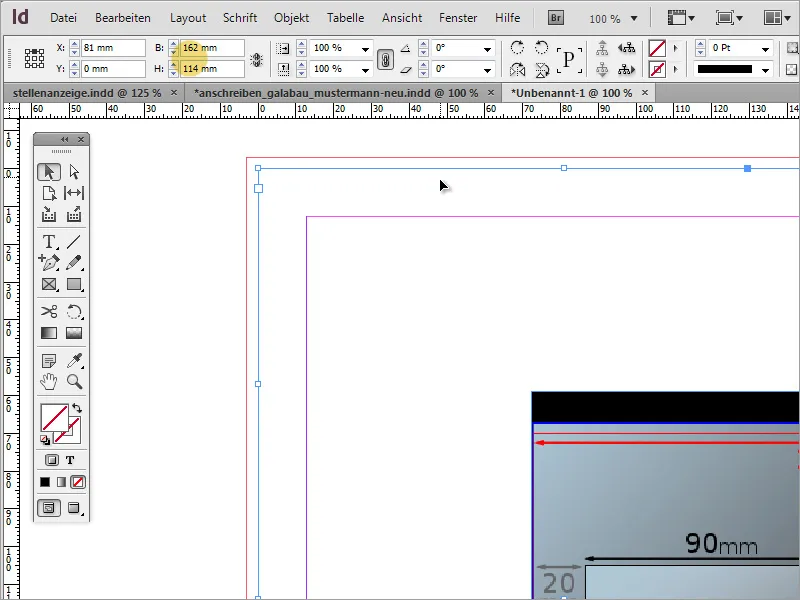
Po wyrównaniu obiektu do lewej i górnej krawędzi bocznej należy go dalej edytować. Według Wikipedii odległość okna podglądu powinna wynosić 15 mm od dołu i 20 mm od lewej strony. Wartości te można obliczyć bezpośrednio na pasku właściwości, ponieważ program InDesign zna się na matematyce. Odejmij 15 mm od wysokości, odejmując ją od 114 mm.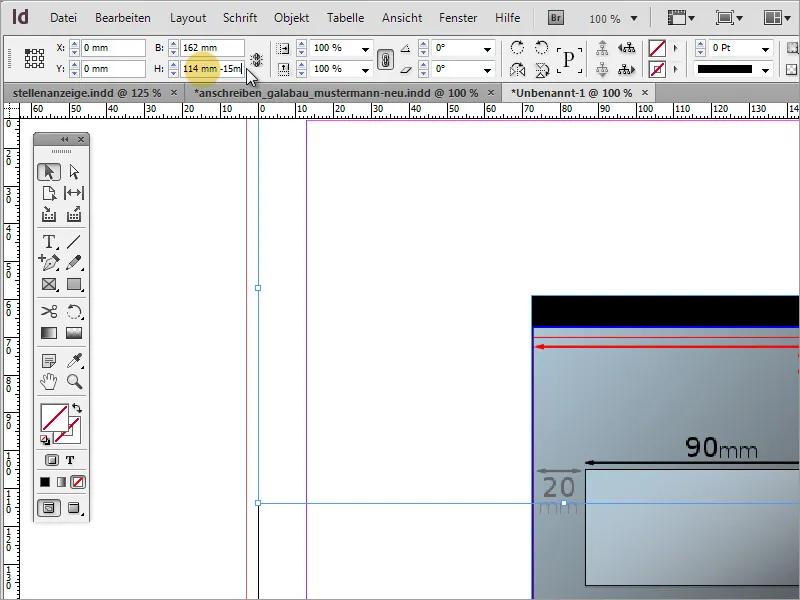
Obiekt zostanie teraz przesunięty o 20 mm w prawo. Aby to zrobić, wystarczy zmienić wartość X na pasku właściwości . Upewnij się, że wybrany został punkt odniesienia w lewym górnym rogu.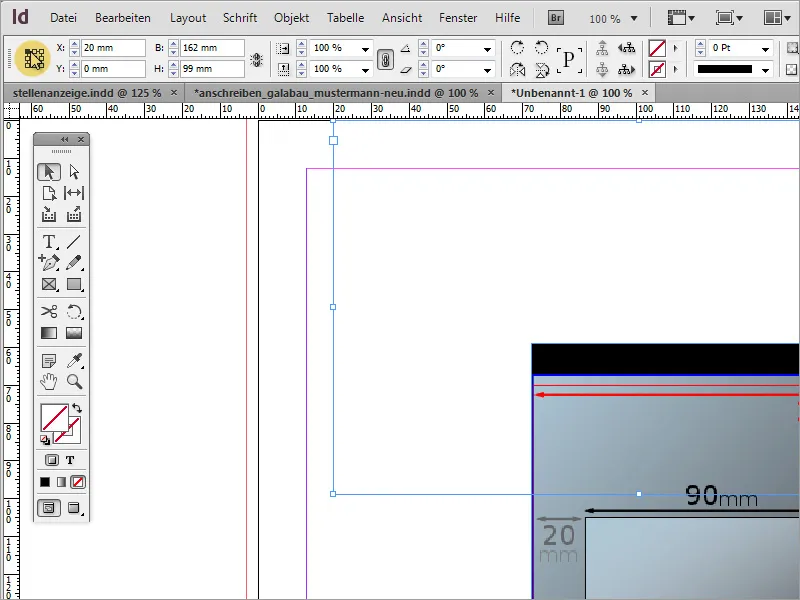
Teraz zmień szerokość okna podglądu na 90 mm. W tym celu ponownie użyj paska właściwości i wprowadź wartość 90 mm w polu szerokości.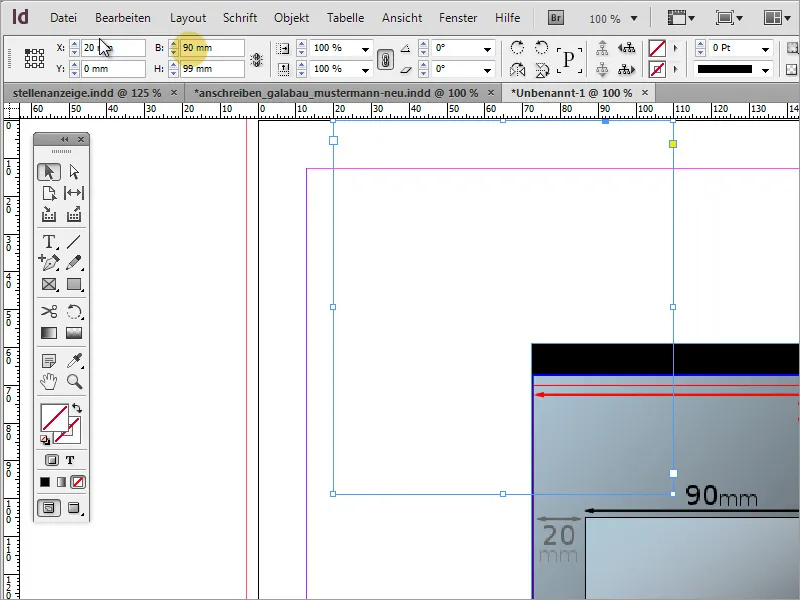
Wysokość okna powinna wynosić 45 mm. Możesz również wprowadzić tę wartość ręcznie. Należy jednak upewnić się, że punkt odniesienia znajduje się tym razem w lewym dolnym rogu. Po wprowadzeniu tej zmiany okno adresu jest ustawione i pozycjonowane.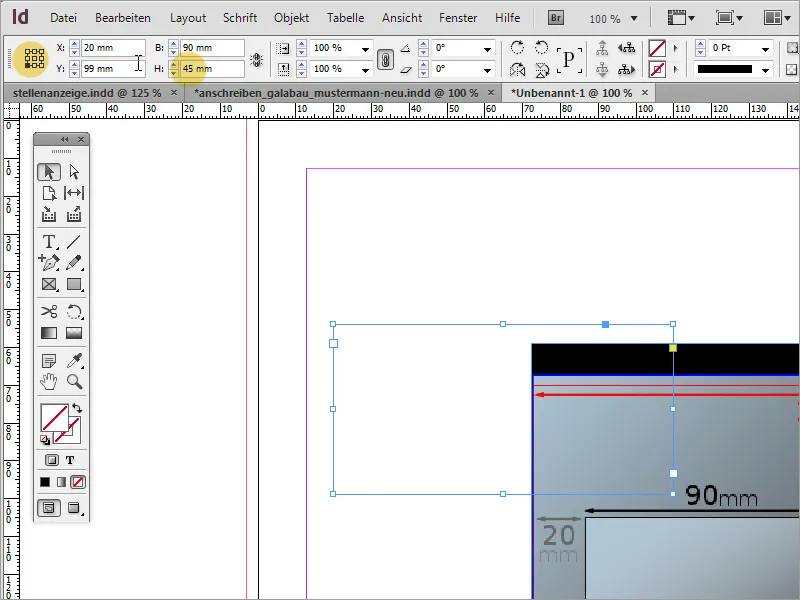
Prowizoryczną grafikę można teraz usunąć. Zaleca się zapisanie tego szablonu na później. W ten sposób będzie można do niego wrócić w razie potrzeby.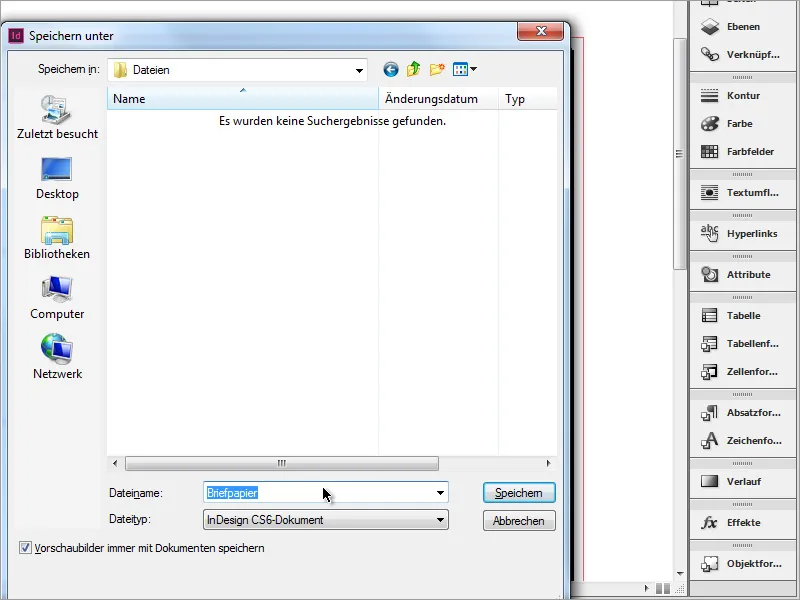
Teraz można wprowadzić adres odbiorcy. Korzystam również z opcji tworzenia formatów znaków w programie InDesign. W tym celu tworzę nowy format w oknie dokowanym Formaty znaków.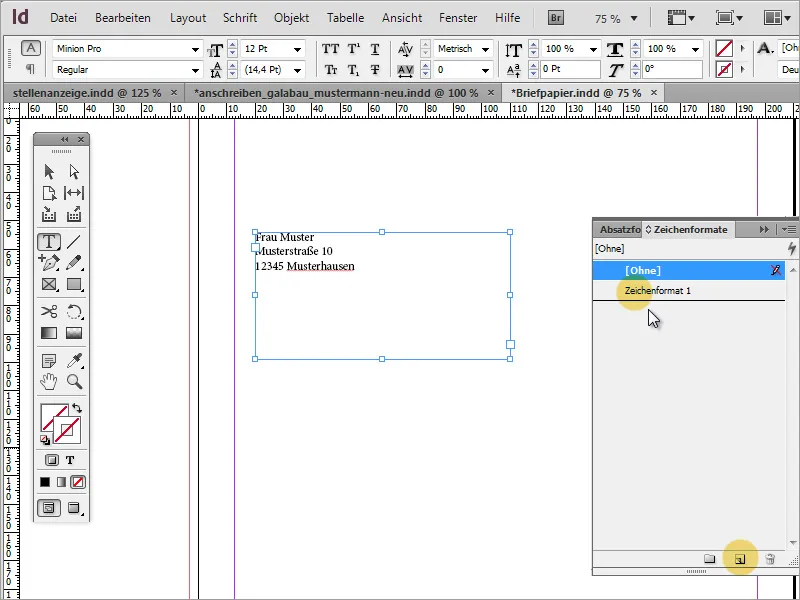
W oknie dialogowym, które można otworzyć dwukrotnym kliknięciem, definiuję rodzinę czcion ek i nadaję formatowi unikalną nazwę.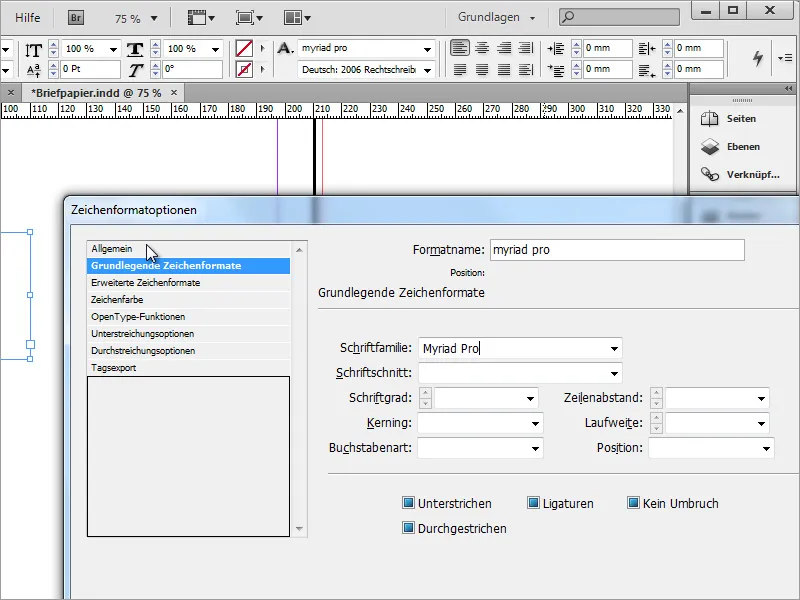
Można również określić kolor znaków.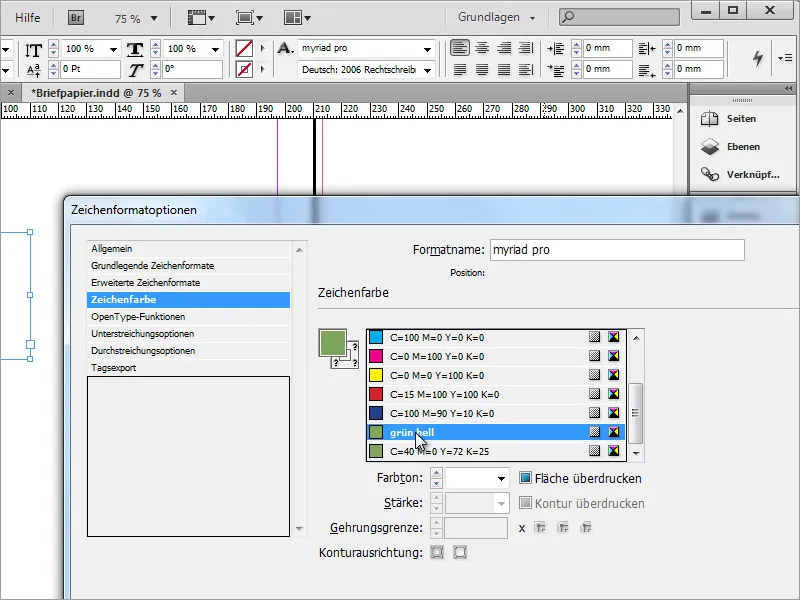
Jeśli potrzebujesz kilku kolorów czcionek, możesz również utworzyć kilka formatów znaków.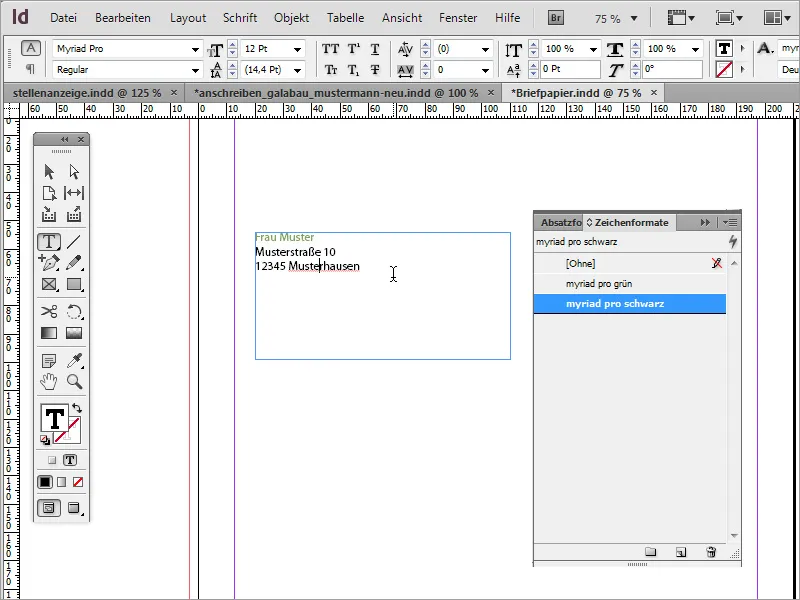
Odbiorca powinien być łatwo rozpoznawalny w tym polu. Dlatego zaleca się użycie odpowiedniego rozmiaru czcionki, aby informacje można było szybko odczytać. Dostosowane odstępy między wierszami również czasami mają pozytywny wpływ na czytelność. Zostało to również uczynione bardziej hojnym.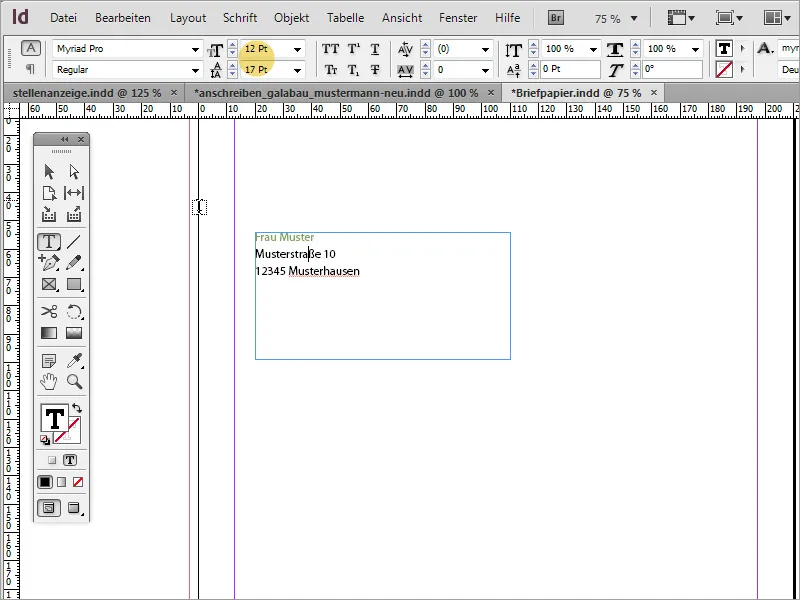
Tekst nie musi koniecznie znajdować się na górze pola tekstowego. Pozycję można zmienić, zaznaczając pole tekstowe z aktywnym narzędziem zaznaczania, a następnie zmieniając pozycję tekstu na środkową na pasku właściwości.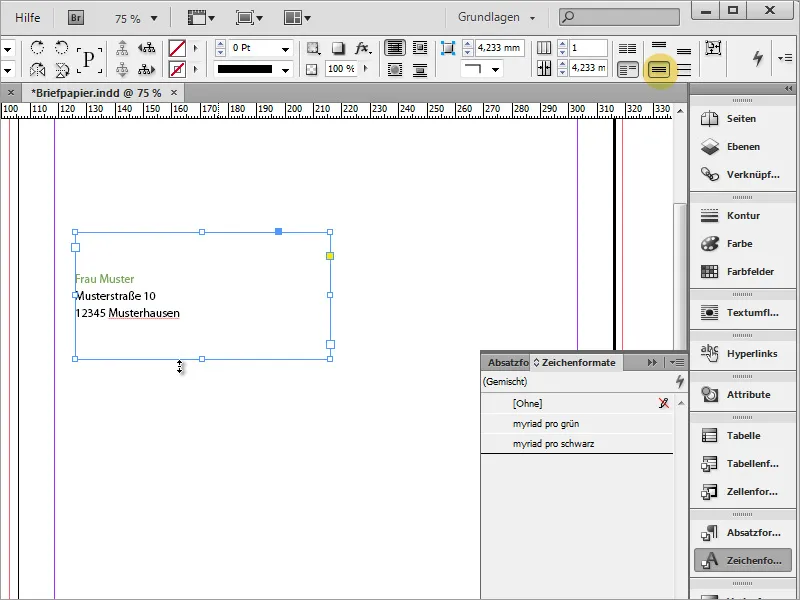
Następnie możesz zintegrować logo. Naciśnij Ctrl+D, aby otworzyć okno dialogowe miejsca i wybierz grafikę. Wybrany plik można następnie umieścić w programie InDesign. Wystarczy przeciągnąć grafikę do żądanego rozmiaru.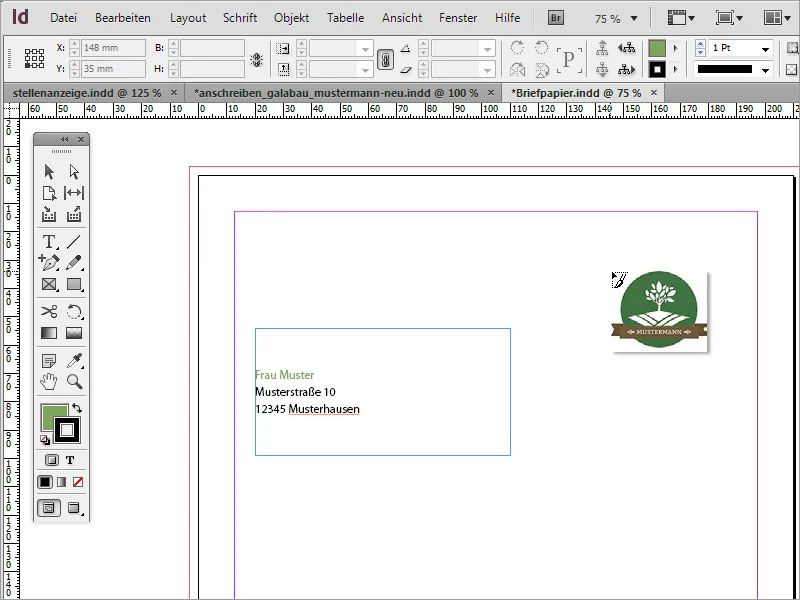
Po umieszczeniu logo możesz zauważyć, że marginesy dokumentu nie zostały jeszcze odpowiednio dostosowane. Ustawienia marginesów można zmienić w dowolnym momencie za pomocą pozycji menu Układ>Marginesy i kolumny. W przykładzie margines został zmieniony na 20 mm z każdej strony.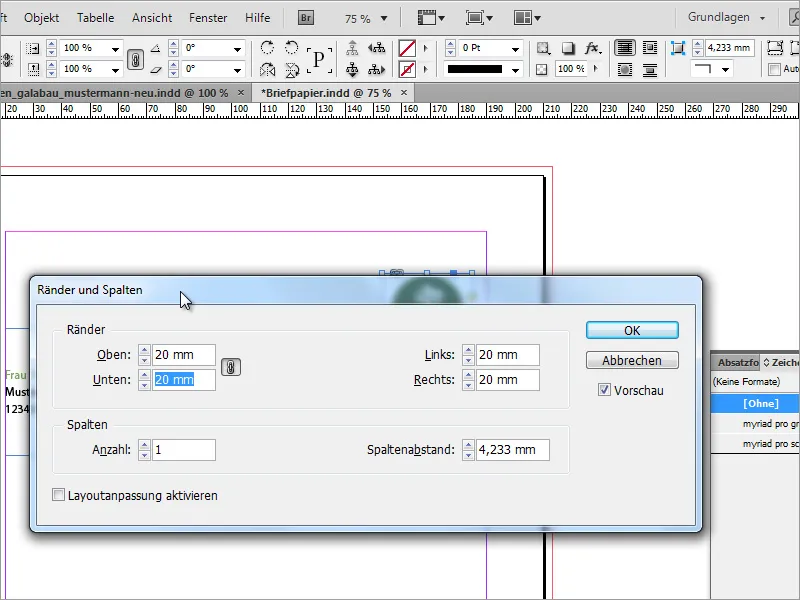
Podstawowe ustawienie okna dialogowego zostało zaprojektowane tak, aby wszystkie marginesy były ustawione tak samo po zmianie wartości. Po usunięciu symbolu łańcucha można również ustawić różne odległości marginesów z każdej strony.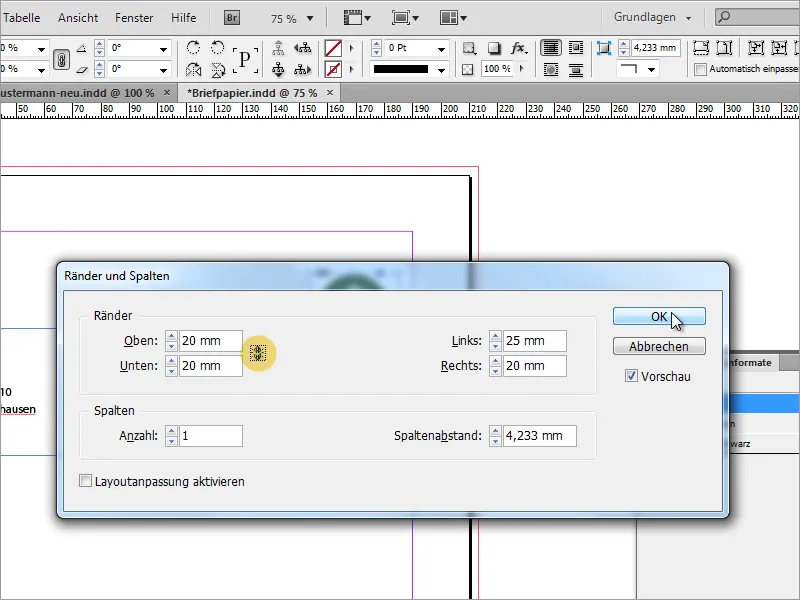
W polu adresu można zauważyć, że tekst rozciąga się aż do ramki. Można to zmienić, wywołując opcje ramki tekstowej za pomocą menu kontekstowego.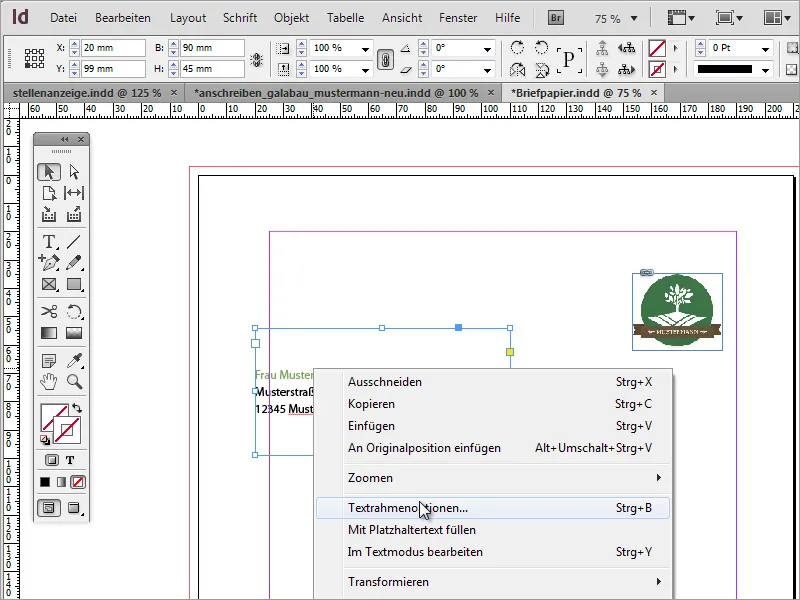
W opcjach ramki tekstowej można określić sposób zachowania tekstu w ramce tekstowej. Można na przykład zwiększyć odległość od lewej strony do około 5 mm. Zapewnia to nieco większą odległość od ramki, a także ułatwia czytanie tekstu, ponieważ nie wystaje on już poza krawędź strony w trybie edycji.
Następnie może być potrzebna dokładna nazwa firmy pasująca do logo. Można ją skopiować z istniejących dokumentów i wkleić do programu InDesign lub utworzyć od podstaw w programie InDesign. W naszym przypadku użyto kopii.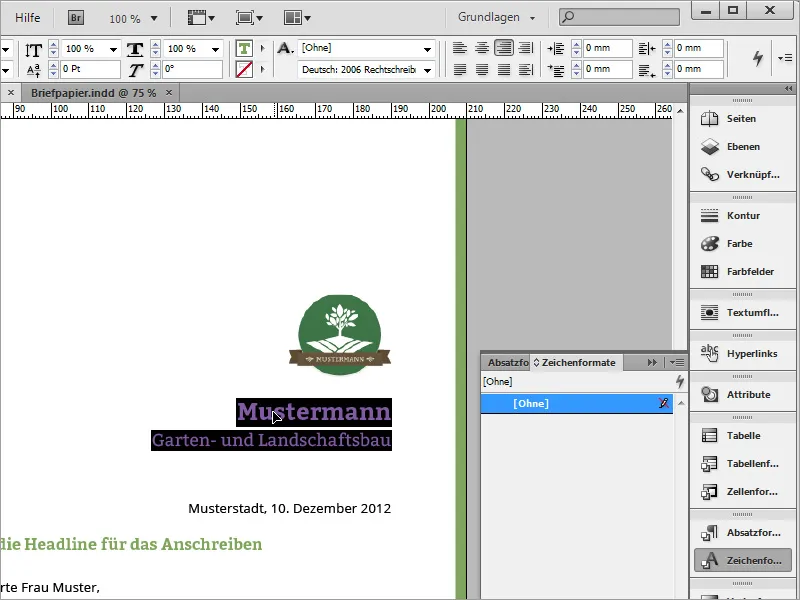
W nowym liście należy najpierw narysować ramkę tekstową. Jeśli pierwsze kliknięcie zostanie wykonane bezpośrednio przy krawędzi strony, obszar tekstu po tej stronie również zostanie wyrównany.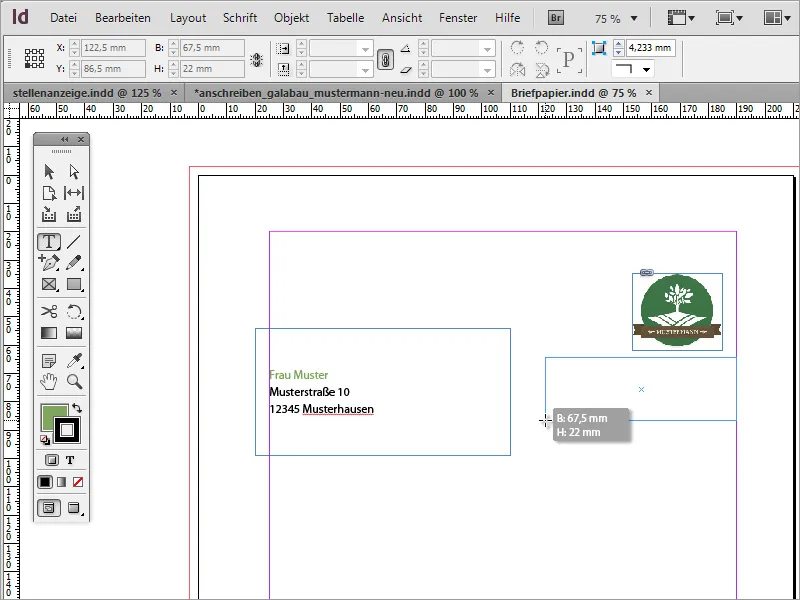
Teraz możesz wkleić skopiowany tekst do tego obszaru tekstowego za pomocą Ctrl+V. Zaznacz tekst, jeśli jeszcze tego nie zrobiłeś, a następnie przypisz mu format znaków. W przykładzie użyto zielonej wersji Myriad Pro.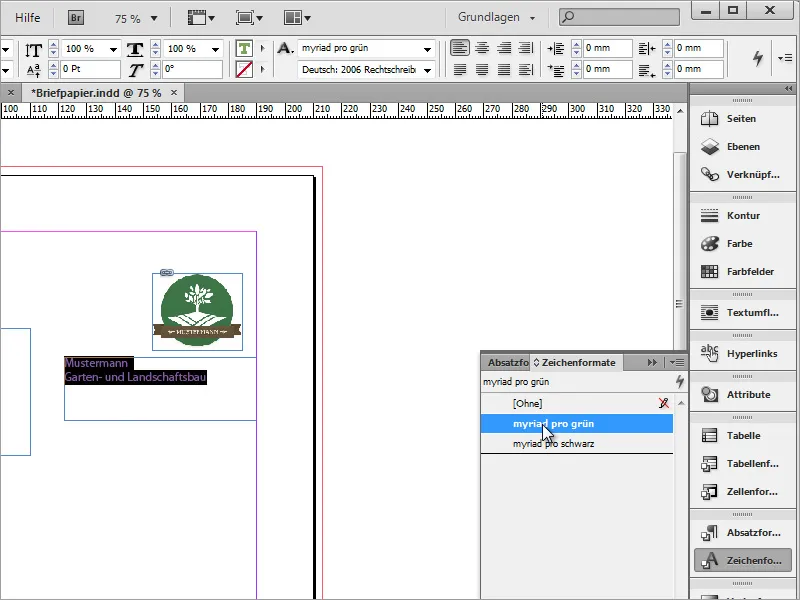
Tekst jest również wyrównany do prawej za pomocą paska właściwości, a czcionka jest sformatowana. Nazwa firmy ma rozmiar czcionki 18 pkt i jest pogrubiona, a dodatkowa nazwa firmy ma rozmiar czcionki 13 pkt.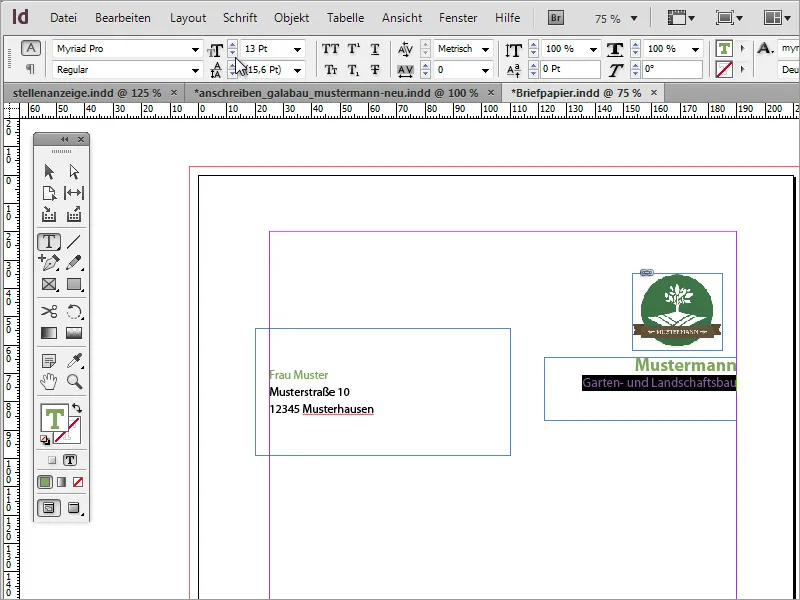
Możesz także użyć linii pomocniczych, aby podzielić stronę, po prostu przeciągając je z linijki do dokumentu. Logo jest wyrównane do tych linii, zarówno z górną krawędzią, jak i prawą krawędzią.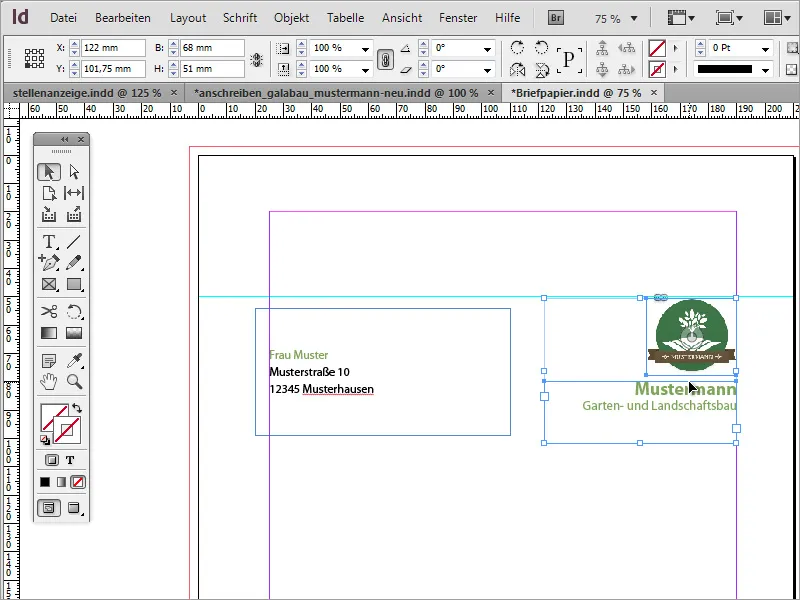
Niewielki dodatkowy element projektu dopełnia wygląd. Aby to zrobić, po prostu użyj narzędzia prostokąta, aby narysować wąski prostokąt wzdłuż prawej strony aż do krawędzi wykończenia i wypełnij go tym samym odcieniem zieleni, który został już użyty do nazwy firmy. W tym przykładzie kontur powinien być ukryty.
Cała korespondencja z klientami lub partnerami biznesowymi opiera się na dokumentach zawierających datę. Taka data zostanie teraz wstawiona. Potrzebna będzie do tego kolejna ramka tekstowa. W tym przypadku tekst dla tej informacji jest wyrównany do prawej, w formacie znaków dla czarnej czcionki i w stylu czcionki Myriad Pro Light.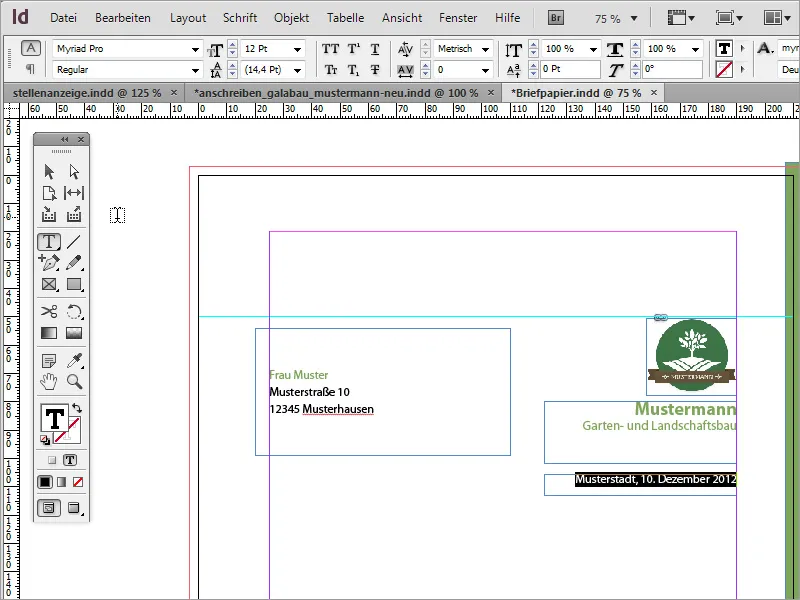
Następnie przychodzi kolej na właściwą treść listu biznesowego. Należy narysować obszar tekstowy dla okna dialogowego z wiadomością. Aby to zrobić, wybierz narzędzie tekstowe i narysuj ramkę tekst ową w żądanym rozmiarze.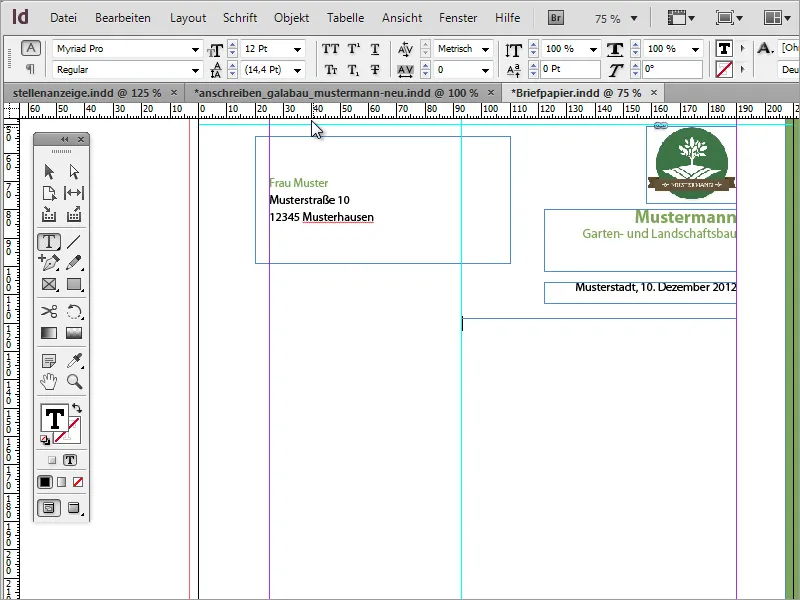
To pole tekstowe można teraz wypełnić tekstem. Do celów testowych zalecane jest użycie atrapy tekstu. Jeśli wygląd tekstu nie jest jeszcze spójny, może to wynikać z kształtu obszaru tekstowego. W ramach testu można go również nieco poszerzyć lub zwęzić.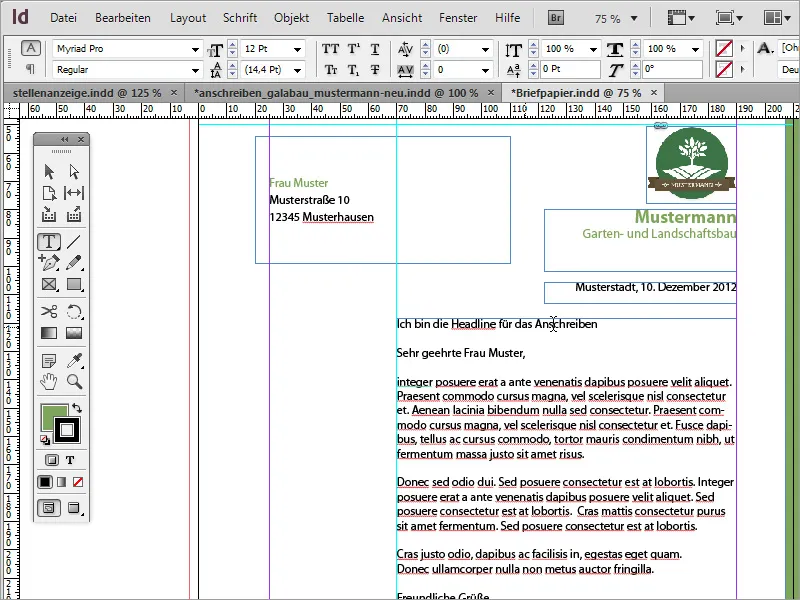
Tekst w tym obszarze tekstowym powinien zostać ponownie sformatowany. Nagłówek ma przypisany zielony kolor przy użyciu formatów znaków i jest ustawiony na 12 punktów ze stylem czcionki Bold.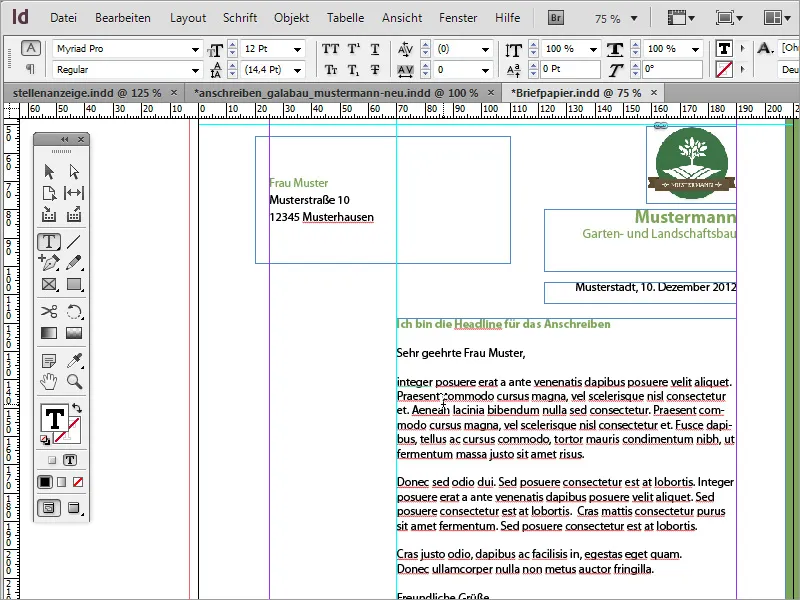
Tekst główny ma format znaków Myriad Pro Black i jest sformatowany w stylu czcionki Light. Ten styl czcionki wygląda znacznie subtelniej i bardziej elegancko.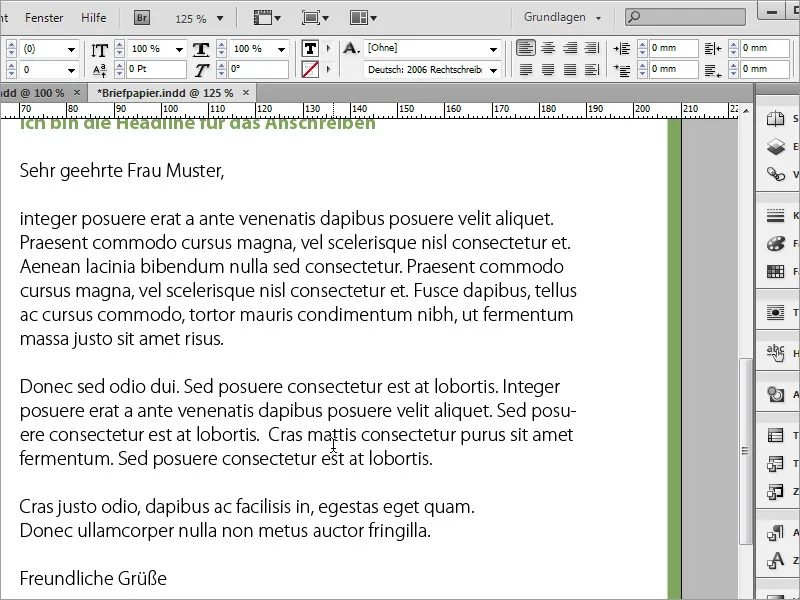
Poniżej znajduje się linia podziału. Jest ona rysowana poniżej obszaru tekstu za pomocą narzędzia do rysowania linii. Jeśli przytrzymasz klawisz Shift, linia ta zostanie również narysowana poziomo. Upewnij się, że rozciąga się od lewej do prawej strony ramki tekstowej. Podczas rysowania zauważysz, że linia ta przylega do obwiedni. Kolor konturu powinien być zielony, a kolor wypełnienia wyłączony.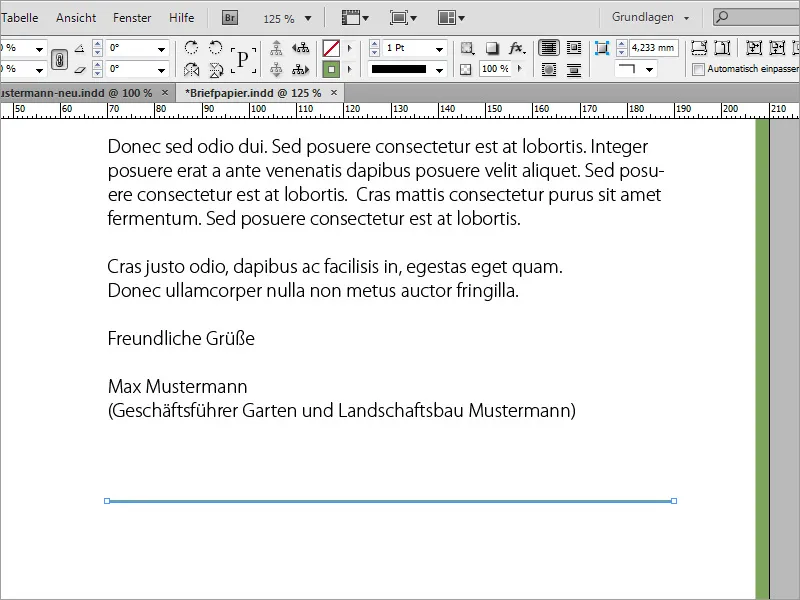
Ogólne dane kontaktowe i dane bankowe powinny teraz zostać wstawione poniżej tej linii. Aby to zrobić, wstaw kolejną ramkę tekstową po lewej stronie linii prowadzącej i wypełnij ją informacjami. Jest ona ustawiona w formacie znaków Myriad Pro Black o wielkości 8 pkt.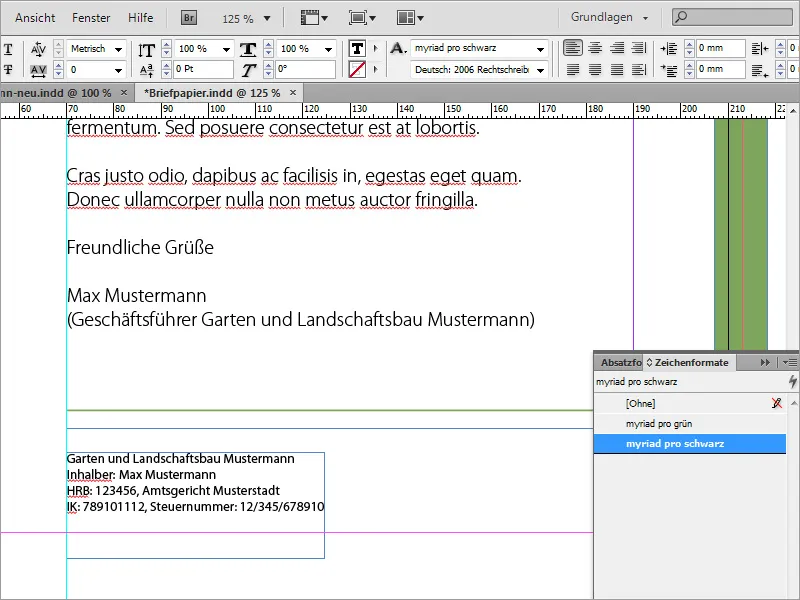
Aby uniknąć konieczności rysowania i wypełniania nowego obszaru tekstowego za każdym razem, można również użyć istniejących i powielić je, przytrzymując klawisze Alt i Shift. Wówczas tylko tekst musi zostać odpowiednio zastąpiony.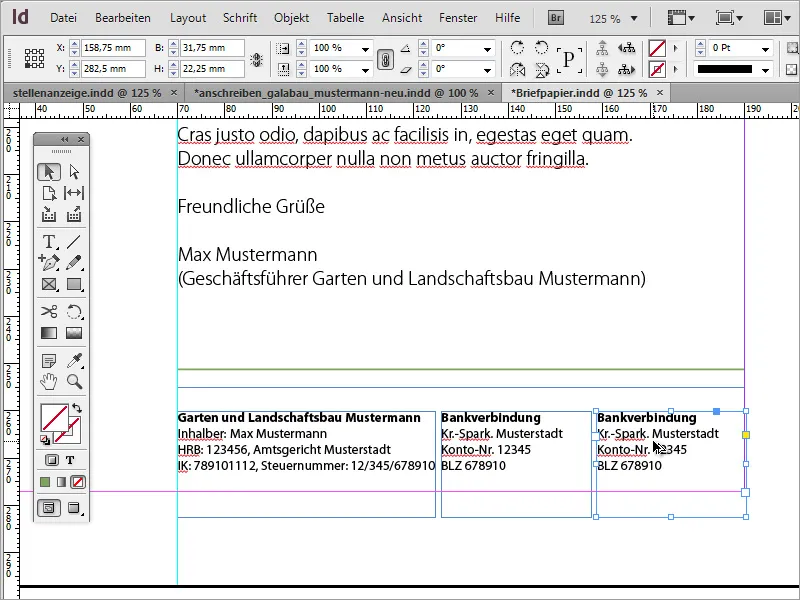
Wszystkie pola tekstowe w tym obszarze można zaznaczać i zmieniać ich rozmiar jednocześnie. Tekst w tych obszarach tekstowych może być również formatowany w tym samym czasie, na przykład wyrównany do dołu.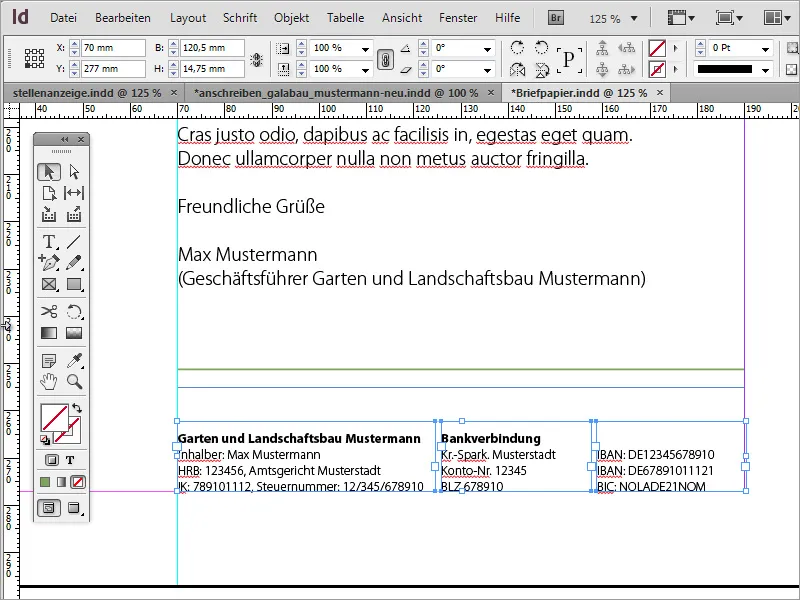
Można także wyrównać poszczególne obszary tej litery, aby były rozmieszczone bardziej harmonijnie.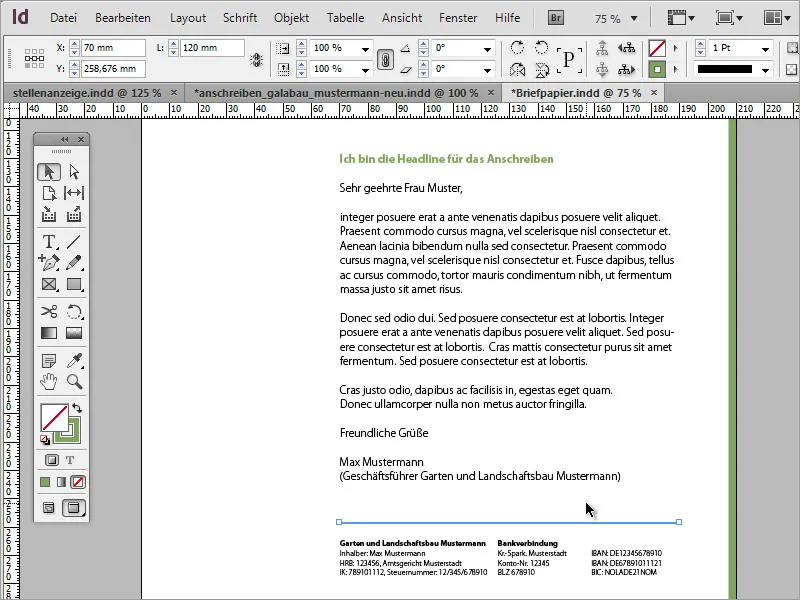
Można również dostosować odstępy między wierszami tekstu zbiorczego. Można tu dodać nieco więcej miejsca, nieznacznie zwiększając odstępy między wierszami w zależności od ilości tekstu.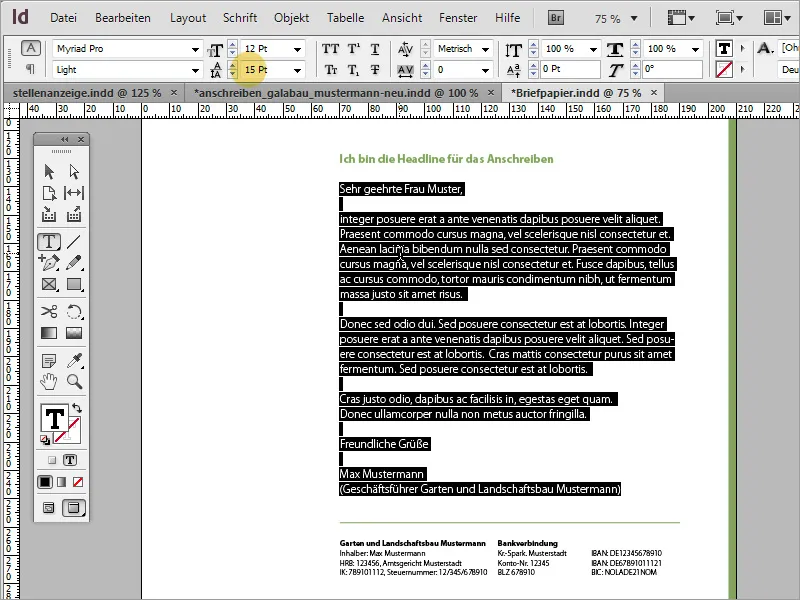
Teraz możesz dodać najważniejsze dane, takie jak nazwa nadawcy i dane kontaktowe po lewej stronie tekstu podstawowego. W tym celu potrzebny jest kolejny obszar tekstowy, który należy najpierw narysować za pomocą narzędzia tekstowego.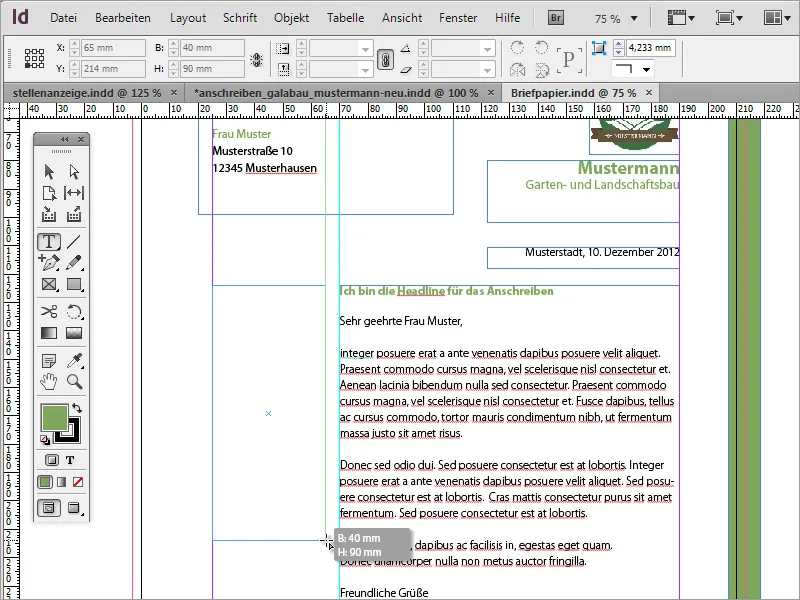
Tekst można wstawić lub napisać czcionką o rozmiarze 8 i wyróżnić kolorem.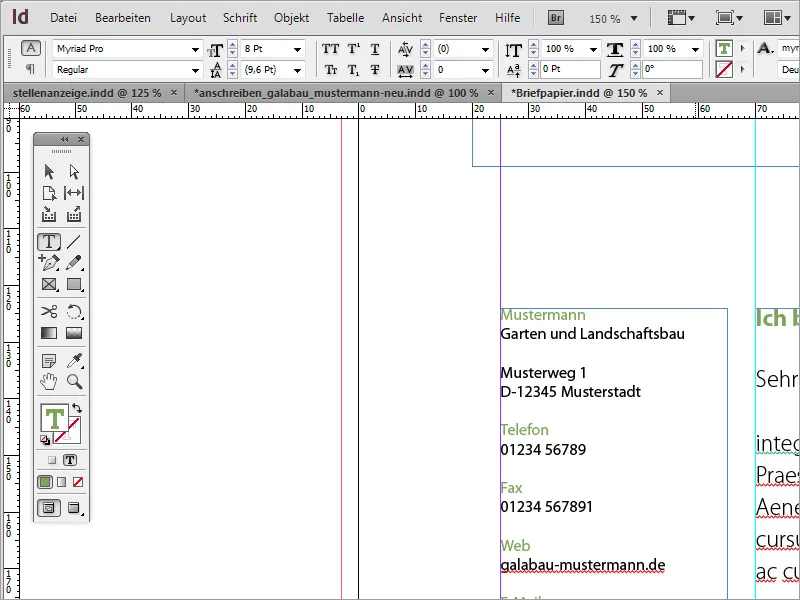
W przypadku niektórych obszarów tekstowych sensowne jest użycie innego stylu czcionki w wariancie pogrubionym. Na przykład nazwa lub oznaczenie telefonu itp. mogą być również nieco mocniejsze.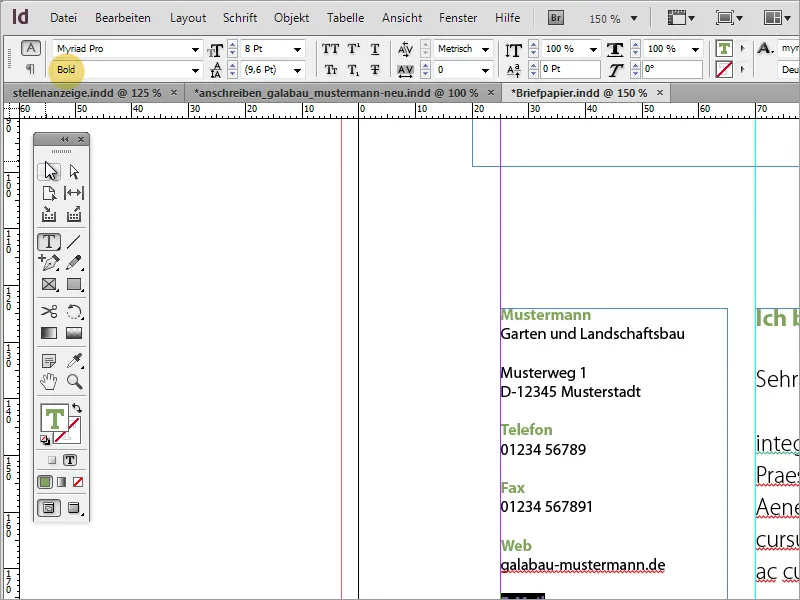
Ostatecznie okazało się, że jest to bardzo ładny list biznesowy.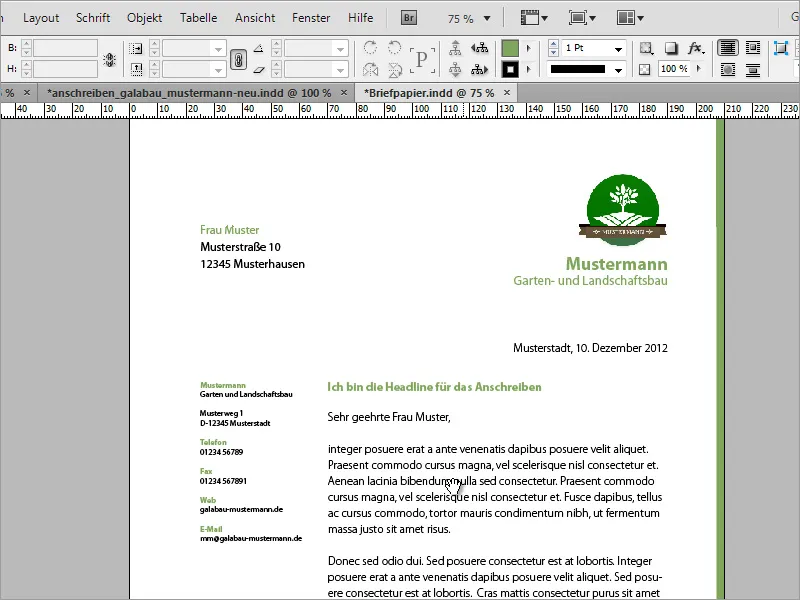
Zabawny projekt
Teraz możesz również nieco rozszerzyć ten szablon i, jeśli chcesz, uczynić go nieco bardziej zabawnym. Pierwszym krokiem w tym procesie jest utworzenie duplikatu strony w panelu sterowania stroną.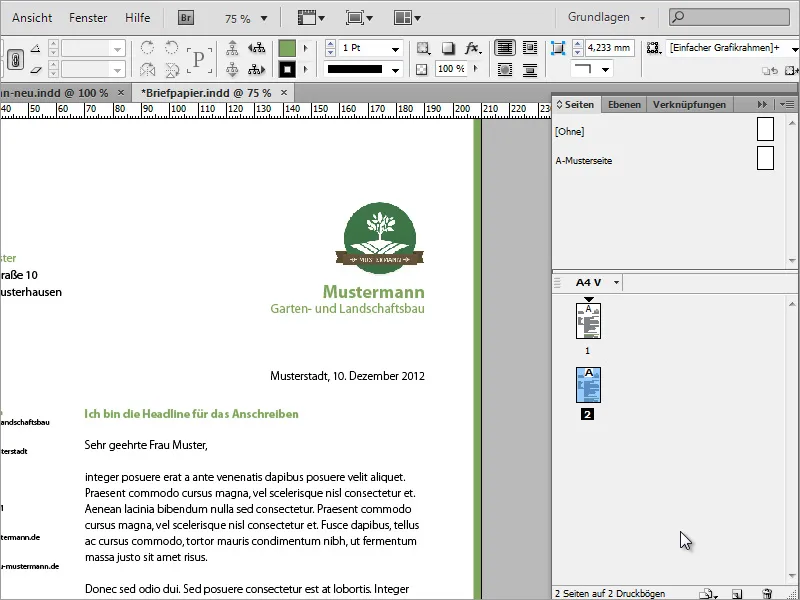
W wybranym programie graficznym można przygotować grafikę do wykorzystania w liście biznesowym. W tym przypadku gałąź drzewa została wycięta w programie Adobe Photoshop.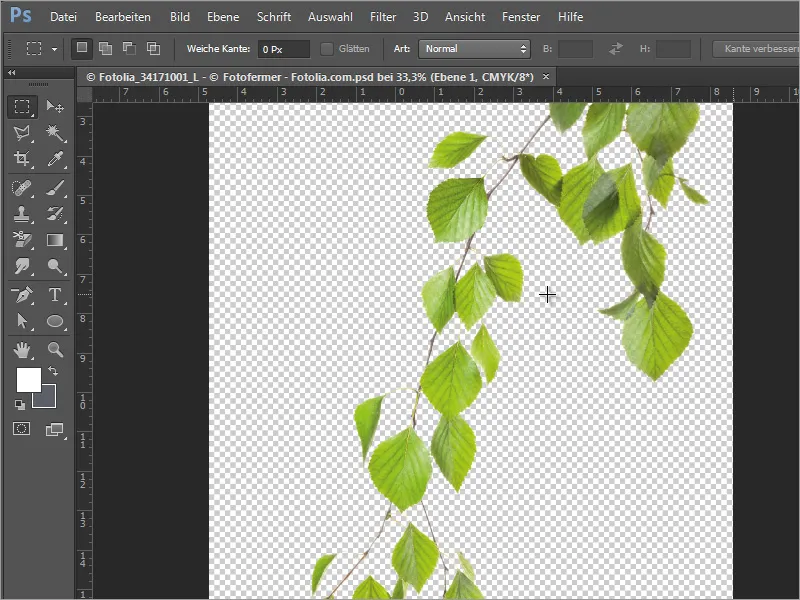
Gałąź tę można umieścić w programie InDesign. Podczas jej umieszczania można określić rozmiar, w jakim ma być wyświetlana, przytrzymując lewy przycisk myszy i przeciągając obszar obrazu.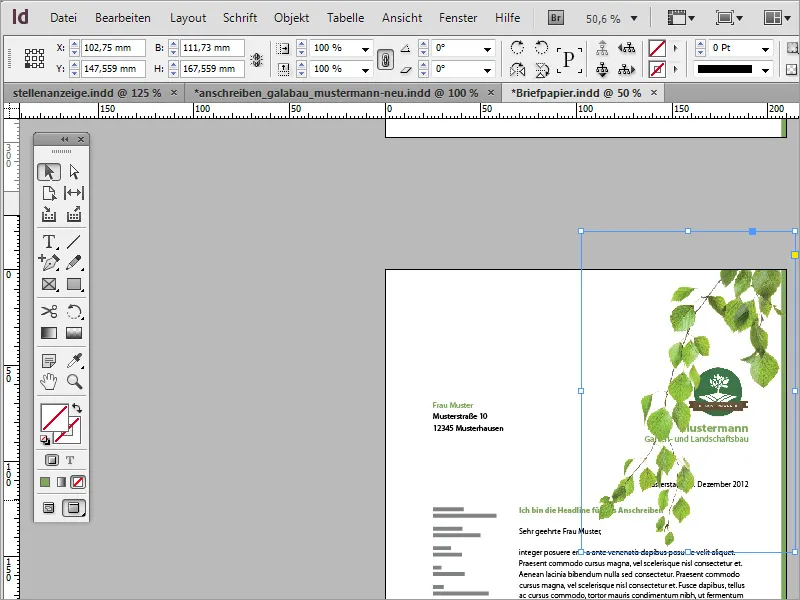
Grafikę można następnie precyzyjnie dostosować, przesuwając ją, obracając i skalując.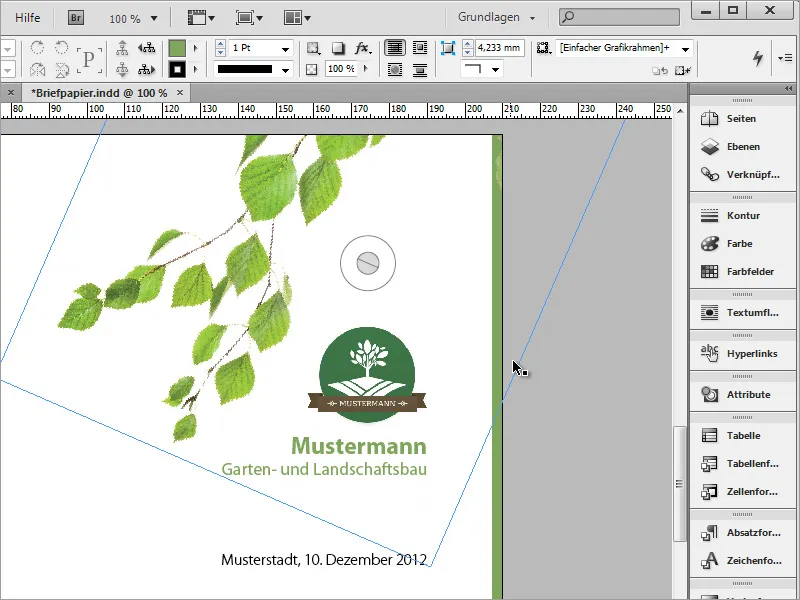
Użyj klawisza Alt, aby skopiować tę grafikę i przenieść ją na przykład do lewego dolnego rogu. Następnie można ją ponownie obrócić i proporcjonalnie przeskalować za pomocą klawiszy Ctrl+Shift, a następnie dostosować jej położenie.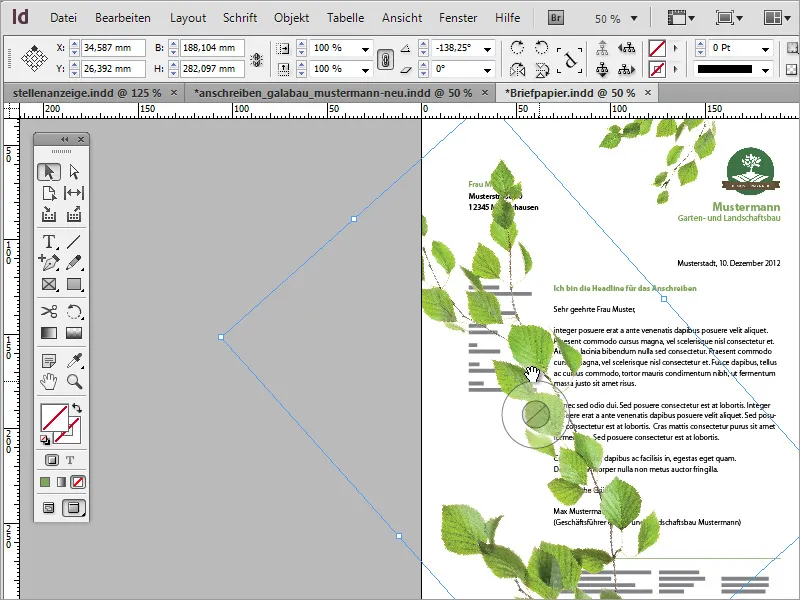
Możesz także wykonać odbicie lustrzane obiektu graficznego, aby lepiej pasował do dokumentu. Aby to zrobić, wystarczy użyć menu kontekstowego i pozycji Przekształć>Odbicie lustrzane w poziomie.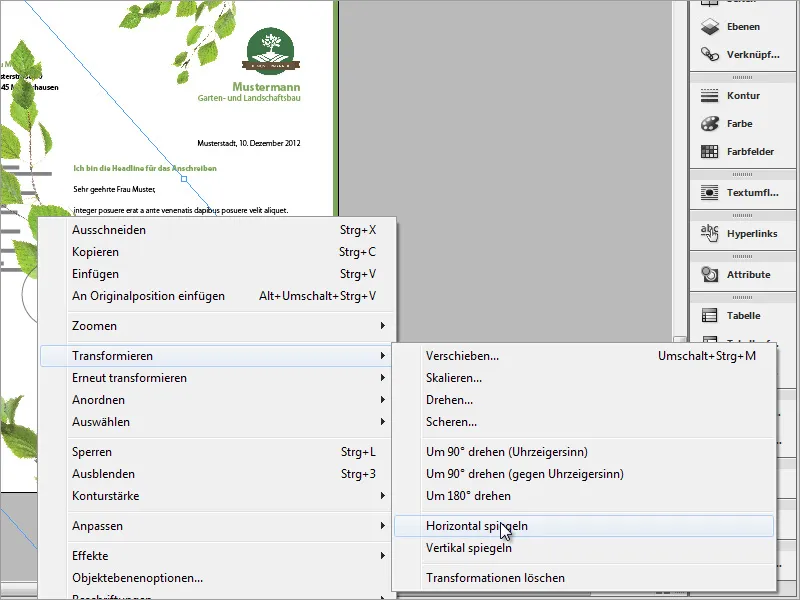
Następnie należy ponownie dostosować położenie i rozmiar obiektu. Aby nie zasłaniał on tekstu, należy umieścić go bardziej z tyłu struktury, korzystając z panelu sterowania warstwami.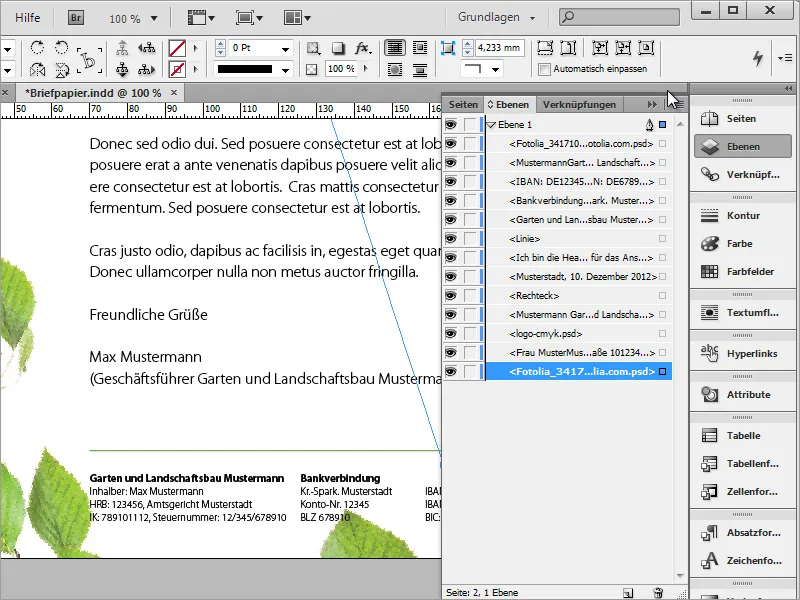
Mała biedronka ma ozdobić jeden z liści i jest umieszczana i dostosowywana przy użyciu gotowej grafiki w programie InDesign. Obejmuje to również przypisanie niewielkiego cienia do biedronki.
Efekt można oczywiście dostosować bardziej precyzyjnie, a tym samym uczynić go bardziej realistycznym. W tym celu wystarczy wywołać funkcję edycji efektu i precyzyjniej ustawić wartości w opcjach cienia.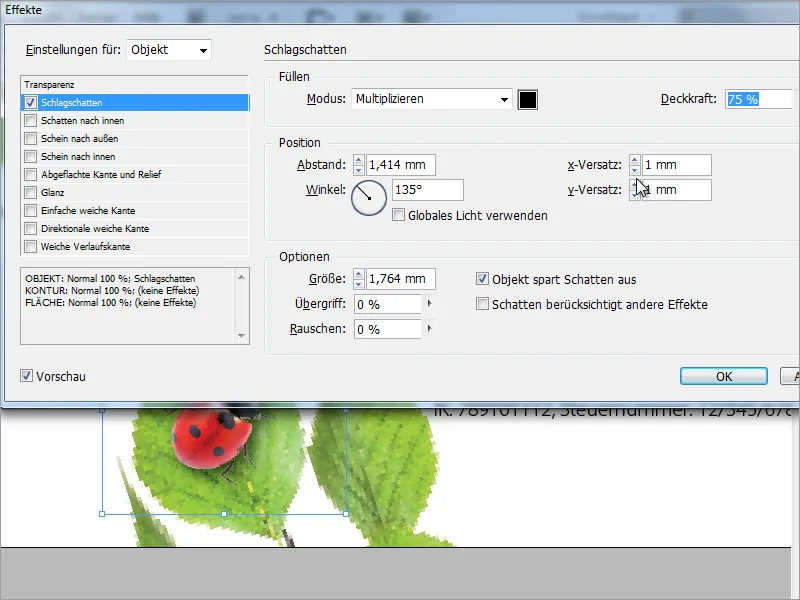
Tło powinno również otrzymać teksturę. Aby to zrobić, wybierz grafikę tła, która jest wystarczająco duża, aby wypełnić obszar w oknie dialogowym miejsca, do którego można uzyskać dostęp, naciskając klawisze Ctrl + D. 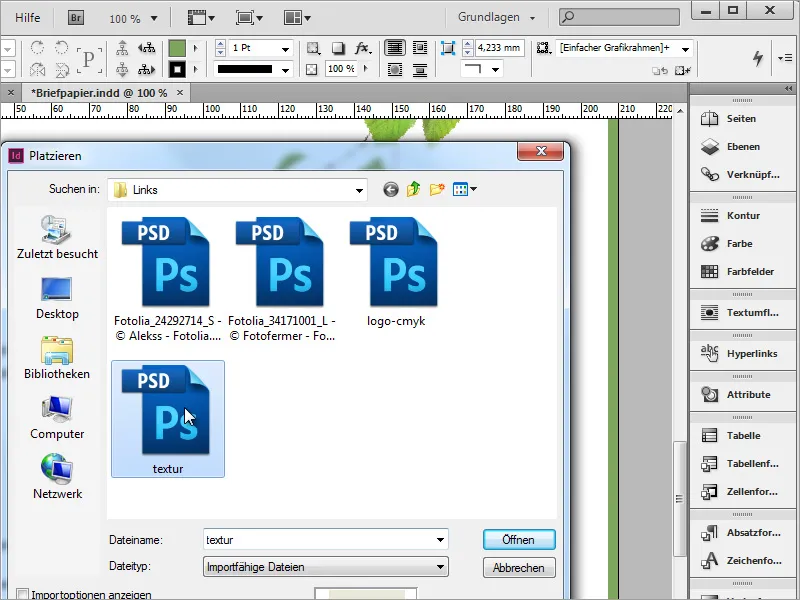
Narysuj teksturę w całości, a przede wszystkim aż do spadu lub poza nim. Teraz przejdź do panelu Warstwy i przenieś warstwę na spód stosu warstw.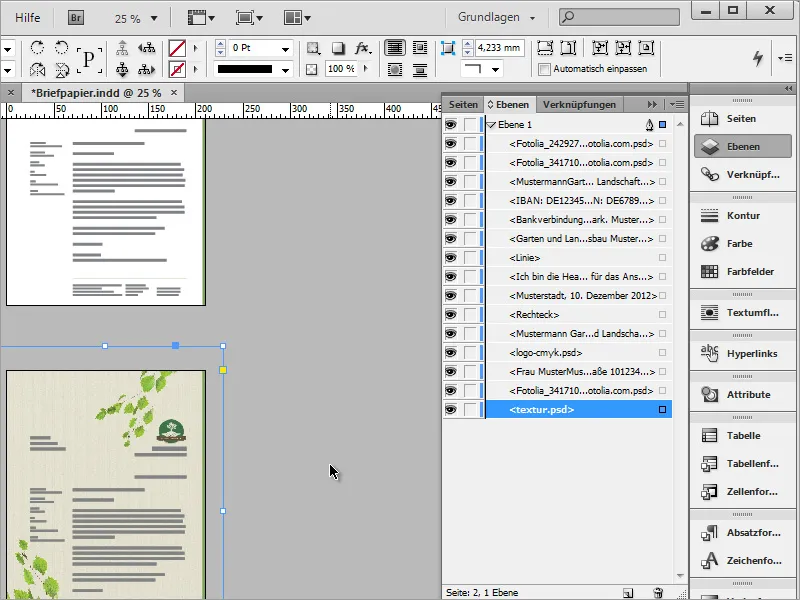
Nowy szablon jest na razie gotowy.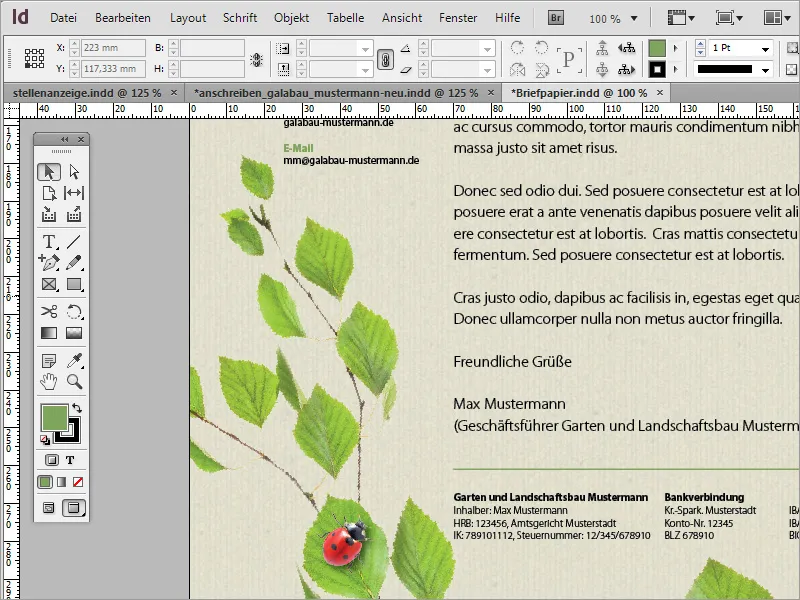
Jeśli tekstura jest zbyt wyrazista, możesz nieco zmniejszyć krycie.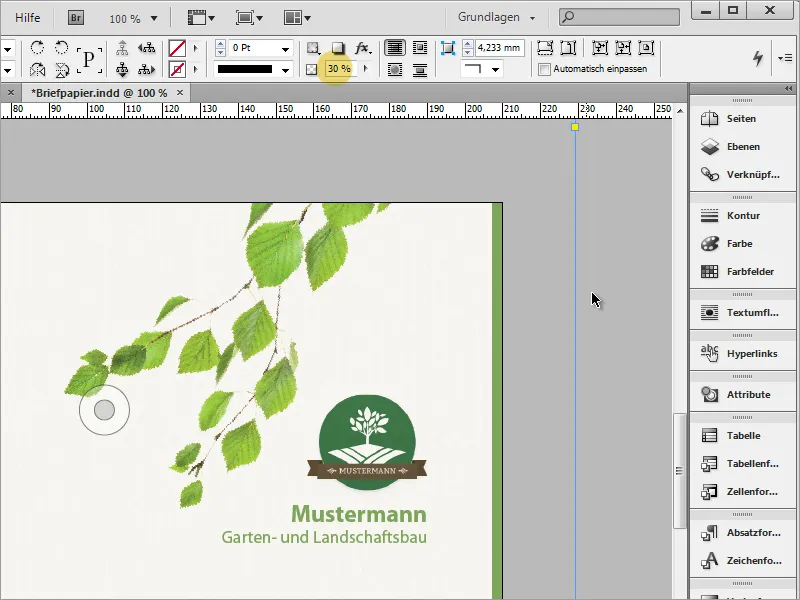
Jeśli dysponujesz nieco większym budżetem, możesz również użyć specjalnych papierów i zaoszczędzić na wysokich kosztach druku. Jedną z takich stron jest www.fedriqoni.de lub www.paperoffice.de.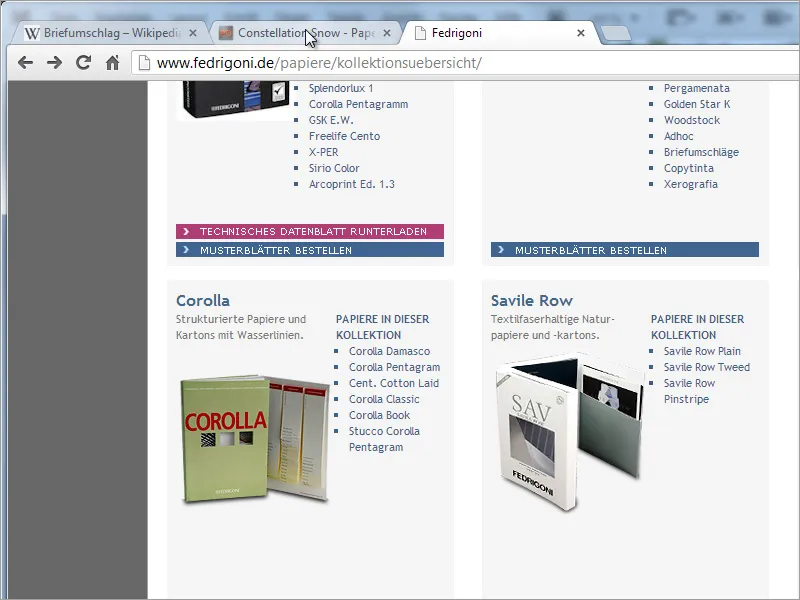
Wariant projektu listu opiera się na tej samej zasadzie, co strona internetowa. Dla firm szczególnie ważne jest prezentowanie ujednoliconego wizerunku na zewnątrz. Daje to klientom możliwość zapamiętania firmy za pomocą kolorów i kształtów oraz pozostania lojalnym wobec niej dzięki tej wysokiej wartości rozpoznawczej.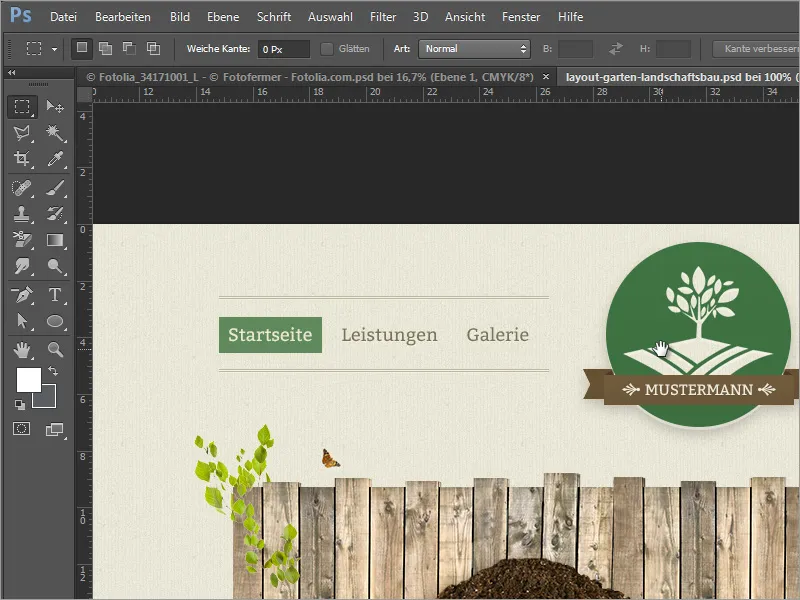
W swoim projekcie ustawiłeś teraz teksty oparte na formacie znaków. Ma to sens, jeśli na przykład chcesz zastąpić określony kolor innym. Kliknij dwukrotnie format, aby otworzyć okno dialogowe opcji formatu.
Jeśli teraz zmienisz tam na przykład kolor lub typ czcionki, zostanie on zmieniony w całym dokumencie we wszystkich miejscach, w których ta czcionka została utworzona przy użyciu formatu.